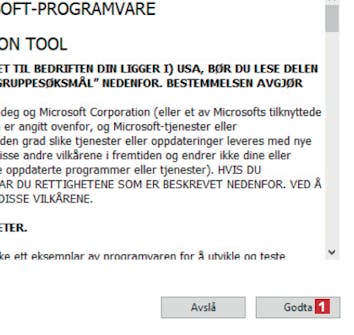Trinn 1: Last ned den offisielle Windows 11-installasjonen
Aller først må du bruke verktøyet Media Creation Tool til å laste ned en såkalt ISO-fil som inneholder den offisielle Windows 11-installasjonen. Det er denne filen som senere skal redigeres med Tiny11Builder.
Last ned Media Creation Tool fra hjemmesiden vår, og start programmet. Vent et øyeblikk mens programmet leser inn alle filer, og klikk deretter på Godta 1.
Programmet finner som regel selv språket 2 og Windowsversjonen 3 på maskinen. Hvis ikke fjerner du haken ved Bruk de anbefalte… 4. Klikk på Neste.
Velg en mappe der du vil lagre ISO-filen, og gi den et logisk navn 6, slik at du ser forskjell på originalfilen og den du senere skal forminske. Klikk på Lagre 7.
Programmet begynner å laste ned de drøyt 5 GB som Windows 11-installasjonen består av. Deretter opprettes ISO-filen.
Trinn 2: Gjør Windows 11- installasjonen slankere
Nå er du klar til å kjøre skriptet til Tiny11Builder, slik at den opprinnelige ISO-filen med Windows 11 blir slankere og dermed klar for installering på din gamle pc.
Bla deg frem til mappen der du lagret ISO-filen med Windows 11 ved hjelp av Media Creation Tool. Dobbeltklikk på filen 1, slik at den blir tildelt en stasjonsbokstav.
Finn den virtuelle disken med Windows 11-installasjonen, som nettopp ble opprettet under Denne PCen 2. Noter stasjonsbokstaven 3.
Trykk på A-tasten for å godta å kjøre alle skript i PowerShell 7. La vinduet være åpent i bakgrunnen.
Last ned Tiny11Builder fra nettsiden vår. Åpne filen, og åpne undermappen tiny11builder-main 8. Høyreklikk på filen tiny11maker 9, og velg Run with PowerShell 10.
Oppgi stasjonsbokstaven som Windows 11-installasjonen ligger på. Det var den du fant frem til i trinn 2. Trykk på Enter.
Velg dagens Windows-versjon – som Home eller Pro. Informasjonen ligger under System i Windowsinnstillingene. Velg for eksempel 1 12 for Home-versjonen. Trykk Enter.
Nå begynner skriptet å skanne Windows-installasjonen og eksportere til en annen mappe. Det kan ta litt tid.
Etter et øyeblikk begynner programmet å rense ut i den offisielle Windows-installasjonen og fjerne innebygde programmer som nettleseren Edge 14.
Til slutt eksporteres en ny installasjonsfil, der innebygde funksjoner og annonser er fjernet 15.
Nå ser du at den nye image-filen er redusert til drøyt 4,6 GB 16, mens den opprinnelige ISO-filen med Windows 11 er på over 5 GB. Trykk på Enter for å avslutte.
Trinn 3: Legg den nye Windows-installasjonen på en minnepinne
Når du har kjørt det smarte skriptet til Tiny11 Builder, har du fått en ny og lettere ISOfil. Den legger du på en minnepinne, slik at du kan starte maskinen fra den og installere Windows 11.
Last ned og installer Rufus fra nettsiden vår. Koble en minnepinne på minst 8 GB til maskinen, og sørg for at det er den som er valgt i nedtrekksmenyen 1. Klikk på Valg 2.
Marker de to øverste boksene 6, slik at du får lov til å installere Windows 11 på en eldre pc og slipper å opprette en Microsoftkonto under installeringen. Klikk på OK.
Trinn 4: Tid for å installere lettvektsversjonen av Windows 11
Nå skal du starte maskinen fra minnepinnen med Windows 11-installasjonen. Det krever at du får maskinen til å starte fra minnepinnen. Er du i tvil om hvordan det gjøres, får du hjelp på denne adressen:
www.komputer.no/boot
Koble minnepinnen med den slankede Windowsinstallasjonen til pcen, start maskinen og få den til å starte fra minnepinnen. Deretter starter installasjonsprogrammet.
Feltene bør være fylt ut automatisk. Hvis ikke velger du Norsk 1 i alle de tre nedtrekksmenyene. Klikk på Neste 2.
Klikk på den ledige plassen 5. Vises i stedet partisjoner, må du først klikke på hver partisjon og velge Slett 6 på samtlige, før du klikker på Neste 7.
Underveis vil maskinen starte på nytt flere ganger. Du kan gjøre det manuelt ved å klikke på Start på nytt nå 8 eller vente og la installeringen selv gjøre jobben.
Du velger selv om du vil logge på med nytt passord 16. Hvis du vil slippe passord, lar du feltet stå åpent. Klikk på Nes**te 17.
Nå er det flere ting å ta stilling til – både her og i de følgende fem vinduene. Velg Ja 18 eller Nei 19 på spørsmålene, og klikk på Godta 20.
Åpner du Oppgavebehandling ved å trykke på Ctrl + Skift + Esc, ser du selv i hvor liten grad operativsystemet belaster din ellers litt tilårskomne pc 21.